क्या आपको अपने व्यक्तिगत जीमेल पर वेबसाइटों और ऐप्स से सैकड़ों मार्केटिंग ईमेल प्राप्त होते हैं? ऐसे ईमेल बंद करें और जीमेल उपनाम ईमेल बनाने का तरीका सीखकर अन्य लाभों का आनंद लें।
आपने देखा होगा कि लगभग सभी वेबसाइटें, वेब ऐप, मोबाइल ऐप, न्यूज़लेटर्स, डाउनलोड आदि आपको सामग्री तक पहुंच प्रदान करने से पहले एक ईमेल मांगते हैं। यह आपके ईमेल को एकत्र करने का एक तरीका है ताकि मार्केटिंग टीमें ऑफ़र और प्रचार के साथ आप तक पहुँच सकें।
क्या ऐसे ईमेल आपको परेशान करते हैं या काम या घर पर आपका ध्यान भटकाते हैं? ज्यादातर मामलों में, हाँ! तो फिर आप क्या करते हो? क्या आप वैकल्पिक ईमेल बनाते हैं? बिल्कुल नहीं! आप जीमेल में उपनाम ईमेल का उपयोग करते हैं और मूल ईमेल को याचना ईमेल से दूर रखते हैं।
यह लेख आपको आसान अंग्रेजी में जीमेल उपनाम ईमेल सेटअप, उपयोग और रखरखाव सीखने में मदद करता है।
जीमेल में एलियास ईमेल क्या है?
जीमेल आपके ईमेल को गुप्त और अव्यवस्था मुक्त रखने के लिए एक ईमेल उपनाम उपकरण प्रदान करता है। आप इसका उपयोग ईकामर्स वेबसाइटों पर डिस्काउंट ऑफर का लाभ उठाने, मुफ्त वेब ऐप्स के लिए साइन अप करने, और बहुत कुछ करने के लिए कर सकते हैं। बाद के विपणन और याचना ईमेल प्राथमिक इनबॉक्स को अव्यवस्थित नहीं करेंगे।
इसके कई नाम हैं जैसे निम्नलिखित:
- वैकल्पिक ईमेल पता
- ईमेल पता अग्रेषित करना
यह सेवा जीमेल और गूगल वर्कस्पेस ईमेल धारकों के लिए उपलब्ध है। जीमेल में, यदि आप एक से अधिक जीमेल ईमेल बनाने से बचना चाहते हैं तो आपको अस्थायी जीमेल उपनाम ईमेल का उपयोग करना होगा।
इसके विपरीत, Google Workspace में एडमिन आपके लिए 30 ईमेल उपनाम तक जोड़ सकता है. ईमेल भेजते समय आपको प्रेषक फ़ील्ड में Gmail उपनाम ईमेल चुनने के अलावा और कुछ करने की आवश्यकता नहीं है।
आपको जीमेल में एलियास ईमेल की आवश्यकता क्यों है?
जीमेल उर्फ ईमेल का उपयोग करने के अंतहीन कारण हैं। निम्नलिखित सूची में कुछ स्पष्ट कारणों की रूपरेखा दी गई है:
- आप आजमाना चाहते हैं आपके Android के लिए सर्वश्रेष्ठ और निःशुल्क समाचार ऐप्स, और ऐप्स ईमेल सत्यापन के लिए पूछ रहे हैं। यहां, मार्केटिंग ईमेल की बमबारी से बचने के लिए ईमेल उपनामों का उपयोग करना सबसे अच्छा होगा।
- आप प्रौद्योगिकी न्यूज़लेटर्स से प्यार करते हैं और उनके लिए साइनअप करते हैं। अपने जीमेल में न्यूज़लेटर फ़ोल्डर में उन्हें स्वचालित रूप से फ़िल्टर करने के लिए उपनाम ईमेल का उपयोग करें।
- अपना ईमेल दिए बिना ऑनलाइन प्रोमो कोड, छूट आदि के लिए साइनअप करें।
- आप एक छोटे व्यवसाय के स्वामी हैं और आपको अलग-अलग ईमेल बनाने की आवश्यकता है: बिलिंग@johndoe.com, [email protected], [email protected], आदि।
- आपको उस कर्मचारी के आने वाले सभी ईमेल को अग्रेषित करने की आवश्यकता है, जिसने व्यवसाय को एक नए कर्मचारी को छोड़ दिया है, जिसने अभी-अभी रिक्त पद भरा है।
पर्सनल जीमेल के लिए जीमेल एलियास ईमेल कैसे बनाएं
सभी लाभों को पढ़ने के बाद, आपको आश्चर्य हो सकता है कि जीमेल में उपनाम ईमेल पता कैसे बनाया जाए, क्या यह एक जटिल कार्य है, इसका उपयोग कैसे करें, आदि।
यदि आप इन चरणों का पालन करते हैं तो Gmail में उपनाम ईमेल बनाना हास्यास्पद रूप से सरल है:
- खुला जीमेल लगीं एक वेब ब्राउज़र में।
- क्लिक करें समायोजन मेन्यू।
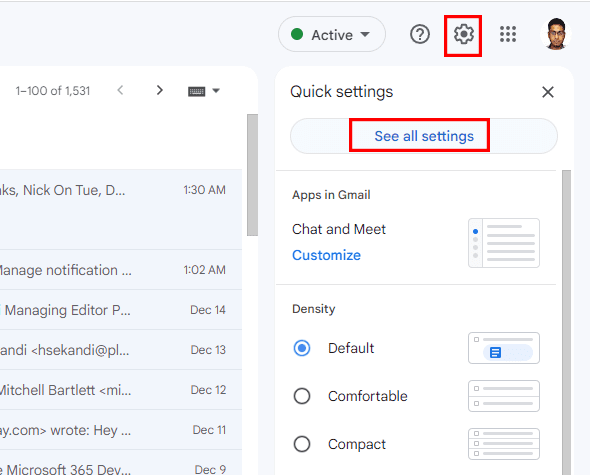
- अब, चयन करें सभी सेटिंग देखें.
- शीर्ष मेनू बार पर, चयन करें खाते और आयात.
- चुनना एक और ईमेल पता जोड़ें विकल्प के रूप में मेल भेजें।
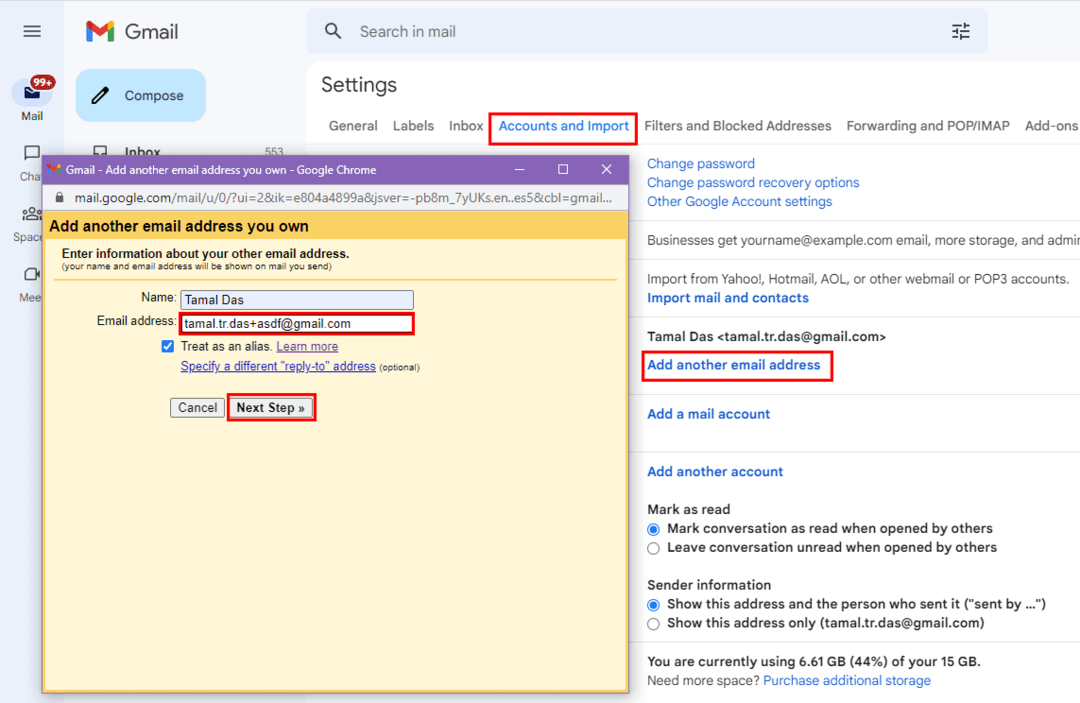
- अब, अपना ईमेल दर्ज करें और उपयोगकर्ता नाम में कहीं एक अवधि जोड़ें। उदाहरण के लिए, यदि आपका ईमेल [email protected] है, तो [email protected] टाइप करें।
- वैकल्पिक रूप से, यदि आपके ईमेल में पहले से ही पीरियड्स हैं, तो a लगाएं प्लस (+) उपयोगकर्ता नाम भाग के अंत में हस्ताक्षर करें और फिर asdf, qwerty, zxcvb, आदि जैसे कोई gobbledegook जोड़ें। उदाहरण के लिए, अगर आपका ईमेल [email protected] है, तो [email protected] टाइप करें।
- अब, क्लिक करें अगला कदम प्रक्रिया को पूरा करने के लिए बटन।
कार्य/विद्यालय ईमेल के लिए Gmail उपनाम ईमेल कैसे बनाएँ
अगर आप Google Workspace के एडमिन हैं और अपनी टीम के लिए Gmail उपनाम वाले ईमेल चाहते हैं, तो इन चरणों का पालन करें. अगर आप एक कर्मचारी हैं और चाहते हैं कि एडमिन आपके लिए अन्य ईमेल सेटअप करे, तो इस लेख को अपने Google Workspace एडमिन को फ़ॉरवर्ड करें ताकि वे नीचे दिए गए चरणों का पालन कर सकें:
- अपने पर जाओ गूगल एडमिन कंसोल. यह केवल व्यवस्थापक ही कर सकते हैं।
- व्यवस्थापक कंसोल से, पर नेविगेट करें उपयोगकर्ताओं क्लिक करके मेन्यू और चुनना निर्देशिका.
- एक उपयोगकर्ता नाम चुनें जिसके लिए आप जीमेल उपनाम ईमेल सेट अप करना चाहते हैं।
- चुनना वैकल्पिक ईमेल जोड़ें. यह आपको बाईं ओर उपयोगकर्ता के नाम के नीचे मिलेगा।
- उपनाम उपयोक्ता नाम, पहले वाला भाग टाइप करें @ संकेत. उदाहरण के लिए, आपके प्राथमिक ईमेल [email protected] के लिए [email protected]।
- क्लिक बचाना! 24 घंटे या इससे पहले, आपको उपनाम ईमेल से अपने प्राथमिक ईमेल पर ईमेल प्राप्त होने लगेंगे.
दुर्भाग्य से, iPhone, iPad, या Android पर Gmail ऐप्स इस सुविधा का समर्थन नहीं करते हैं। इसलिए, यह सबसे अच्छा होगा यदि आप इन उपकरणों पर जीमेल उपनाम ईमेल बनाने के लिए वेब ब्राउज़र का उपयोग करके जीमेल खोलते हैं।
जीमेल में एलियास ईमेल का उपयोग कैसे करें
नए बनाए गए उपनाम ईमेल का उपयोग करने के लिए नीचे दिए गए चरणों का पता लगाएं:
- क्लिक लिखें.
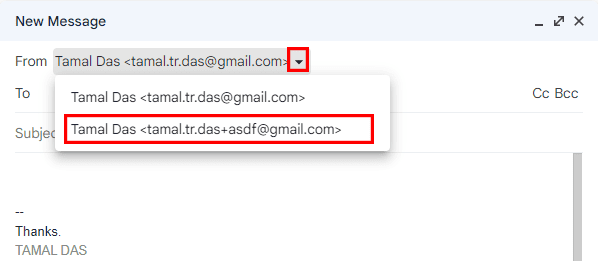
- नए संदेश कार्ड पर प्रपत्र फ़ील्ड के बगल में एक ड्रॉप-डाउन तीर देखें।
- Gmail में किसी अन्य ईमेल को चुनने के लिए ड्रॉप-डाउन तीर पर क्लिक करें।
जीमेल एलियास ईमेल का उपयोग करके ईमेल संदेशों को कैसे फ़िल्टर करें
उपनाम ईमेल का सबसे अच्छा हिस्सा यह है कि आप आने वाले ईमेल को विशिष्ट फ़ोल्डरों में स्वचालित रूप से रूट कर सकते हैं। ऐसे:
- क्लिक करें खोज विकल्प दिखाएं आइकन पर जीमेल खोज छड़।

- उपनाम ईमेल में टाइप करें को मैदान।
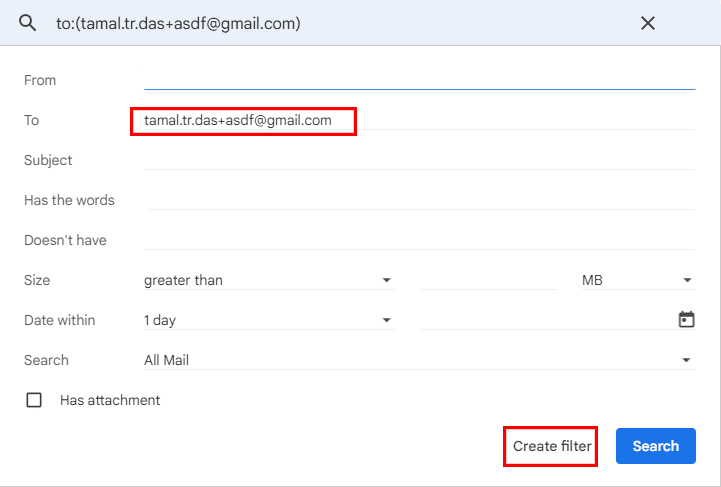
- चुनना फ़िल्टर बनाएँ.
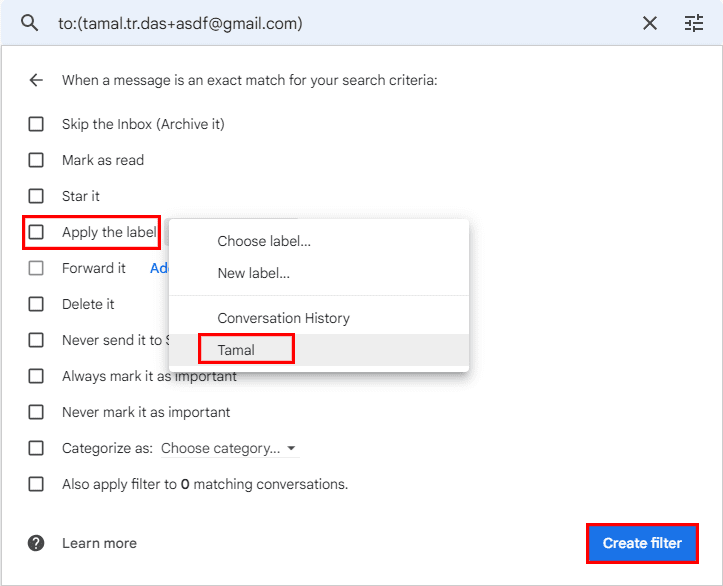
- दिखाई देने वाली निम्न सूची में से एक या अधिक विकल्प चुनें।
जीमेल अलियास ईमेल कैसे डिलीट करें
आप क्रिएट जीमेल अलियास सेक्शन में बताए गए समान चरणों को दोहरा सकते हैं। एक बार जब आप अन्य ईमेल स्क्रीन पर पहुंच जाते हैं, तो आपको एक दिखाई देगा ट्रैश बिन या मिटाना आइकन। आप देखेंगे निकालना Google Workspace के एडमिन कंसोल के ईमेल उपनाम के पास वाला बटन.

क्लिक करें मिटाना आइकन या निकालना Gmail या Google Workspace से ईमेल उपनाम हटाने के लिए बटन.
निष्कर्ष
इसे मार दें! अब आप जान गए हैं कि आसानी से Gmail उपनाम ईमेल कैसे बनाया जाता है। आप अव्यवस्था-मुक्त और व्यवस्थित Gmail का अनुभव करेंगे।
यदि आप विभिन्न तरीकों का उपयोग करते हैं या जीमेल उपनाम ईमेल पर अच्छी युक्तियाँ हैं, तो टिप्पणी अनुभाग में उनका उल्लेख करना न भूलें। आगे है ईमेल कैसे शेड्यूल करें जीमेल पर।